Snadné pochopení síťových připojení
Co je to bezdrátové připojení
Tiskárnu a zařízení, jako je počítač, chytrý telefon nebo tablet, propojte pomocí bezdrátového směrovače.
Pokud máte k dispozici bezdrátový směrovač, doporučujeme jej využít pro bezdrátové připojení.
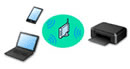
- Metody připojení se liší v závislosti na typu bezdrátového směrovače.
- Podle potřeby můžete v tiskárně změnit síťová nastavení, např. název sítě (SSID) a protokol zabezpečení.
- Jakmile se vytvoří spojení mezi zařízením a bezdrátovým směrovačem a na obrazovce zařízení se zobrazí
 (ikona Wi-Fi), můžete zařízení připojit k tiskárně prostřednictvím bezdrátového směrovače.
(ikona Wi-Fi), můžete zařízení připojit k tiskárně prostřednictvím bezdrátového směrovače.
Co je to přímé bezdrátové připojení
Tiskárnu a zařízení, jako je počítač, chytrý telefon nebo tablet, propojte bez pomoci bezdrátového směrovače.
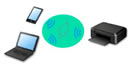
- Během používání tiskárny v režimu přímého bezdrátového připojení bude připojení k internetu v tiskárně nedostupné. V takovém případě nelze webové služby tiskárny používat.
- Pokud prostřednictvím bezdrátového směrovače k tiskárně v režimu přímého bezdrátového připojení připojíte zařízení s přístupem k Internetu, spojení mezi zařízením a bezdrátovým směrovačem se přeruší. V takovém případě může zařízení v závislosti na svém typu automaticky přejít k připojení s využitím mobilních dat. Mohou vám být účtovány poplatky za připojení k Internetu s využitím mobilních dat.
- V režimu přímého bezdrátového připojení můžete k tiskárně současně připojit až pět zařízení. Pokud se pokusíte po připojení pěti zařízení připojit šesté, zobrazí se chybová zpráva. V případě zobrazení chybové zprávy odpojte od tiskárny nepoužívané zařízení a nastavení znovu upravte.
- Síťová nastavení, např. název sítě (SSID) a protokol zabezpečení se nastaví automaticky.
Co je to kabelové připojení
Tiskárnu a rozbočovač/směrovač připojte prostřednictvím kabelu LAN. To make a wired connection on a model that supports wired connection, Připravte si kabel LAN.
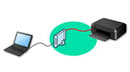
Připojení USB (odkaz)
 Poznámka
Poznámka
- Tiskárnu s počítačem můžete propojit pomocí kabelu USB (připojení USB). Připravte si kabel USB. Podrobnosti naleznete v tématu Změna připojení tiskárny k síti nebo zařízením.
Nastavení síťového připojení
Nastavte připojení pro tiskárny s počítačem / chytrým telefonem / tabletem.
Další informace o postupu nastavení naleznete na webové stránce.
Použití přímého bezdrátového připojení
Změna síťového nastavení
V následující části naleznete postup pro změnu nastavení připojení tiskárny a počítače/chytrého telefonu/tabletu.
- Postup změny způsobu připojení k síti:
- Postup přidání počítače/chytrého telefonu/tabletu k tiskárně:
Wi-Fi Connection Assistant
Nástroj Wi-Fi Connection Assistant ověří a diagnostikuje nastavení tiskárny a počítače a v případě potíží v síti obnoví jejich stav. Ke stažení nástroje Wi-Fi Connection Assistant můžete použít následující odkazy.
-
Provedení/změna síťových nastavení (systém Windows)
V systému Windows můžete k nastavení sítě použít nástroj Wi-Fi Connection Assistant.
-
Diagnostika a oprava síťového nastavení (systém Windows/macOS)
Nastavení sítě můžete diagnostikovat a podle potřeby opravit v nástroji Wi-Fi Connection Assistant.
-
V systému Windows:
-
V systému macOS:
-
Tipy k síťovému připojení
V následující části naleznete rady pro používání tiskárny po připojení v síti.
Řešení potíží
Informace pro řešení potíží s připojením k síti najdete v tématu Časté dotazy k síti.
Upozornění/Omezení
Podrobnosti naleznete níže.
- Omezení pro nastavení sítě:
- Upozornění při tisku prostřednictvím webové služby:

